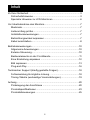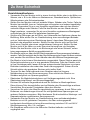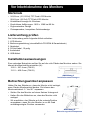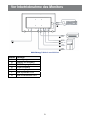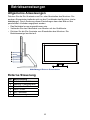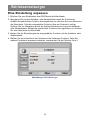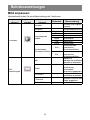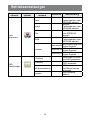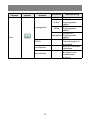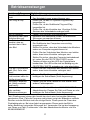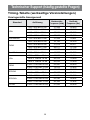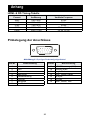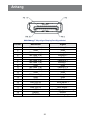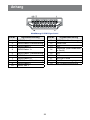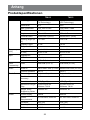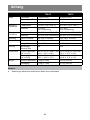TM-22 & TM-23 Multi-Touch-Display
Bedienungsanleitung
www.agneovo.com

2
Inhalt
Zu Ihrer Sicherheit ............................................................................3
Sicherheitshinweise .....................................................................3
Spezielle Hinweise zu LCD-Monitoren ........................................6
Vor Inbetriebnahme des Monitors.....................................................7
Merkmale .....................................................................................7
Lieferumfang prüfen .....................................................................7
Installationsanweisungen .............................................................7
Betrachtungswinkel anpassen .....................................................7
Kabel anschließen .......................................................................8
Betriebsanweisungen .....................................................................10
Allgemeine Anweisungen ...........................................................10
Externe Steuerung .....................................................................10
Bedienelemente an der Frontblende .........................................11
Eine Einstellung anpassen ........................................................12
Bild anpassen ............................................................................13
Plug-and-Play ............................................................................16
Technischer Support (häug gestellte Fragen) ...............................18
Fehlermeldung & mögliche Lösung ...........................................18
Timing-Tabelle (werkseitige Voreinstellungen) ...........................19
Anhang ...........................................................................................20
Pinbelegung der Anschlüsse .....................................................20
Produktspezikationen ...............................................................23
Produktabmessungen ................................................................25

3
Bitte lesen Sie diese Anleitung vor der Inbetriebnahme des Monitors aufmerksam.
Diese Anleitung sollte zum künftigen Nachschlagen aufbewahrt werden.
Sicherheitshinweise
Federal Communications Commission- (FCC) Hinweis (nur
USA)
Dieses Gerät wurde getestet und als mit den Grenzwerten für
Digitalgeräte der Klasse B gemäß Teil 15 der FCC-Regularien
übereinstimmend befunden. Diese Grenzwerte wurden
geschaffen, um angemessenen Schutz gegen Störungen
beim Betrieb in Wohngebieten zu gewährleisten. Dieses
Gerät erzeugt, verwendet und kann Hochfrequenzenergie
abstrahlen und kann – falls nicht in Übereinstimmung mit den
Bedienungsanweisungen installiert und verwendet – Störungen
der Funkkommunikation verursachen. Allerdings ist nicht
gewährleistet, dass es in bestimmten Installationen nicht zu
Störungen kommt. Falls diese Ausrüstung Störungen des Radio-
oder Fernsehempfangs verursachen sollte, was leicht durch
Aus- und Einschalten der Ausrüstung herausgefunden werden
kann, wird dem Anwender empfohlen, die Störung durch eine
oder mehrere der folgenden Maßnahmen zu beseitigen:
• Neuausrichtung oder Neuplatzierung der Empfangsantenne(n).
• Vergrößern des Abstands zwischen Gerät und Empfänger.
• Anschluss des Gerätes an einen vom Stromkreis des
Empfängers getrennten Stromkreis.
• Hinzuziehen des Händlers oder eines erfahrenen Radio-/
Fernsehtechnikers.
Zu Ihrer Sicherheit

4
Nicht ausdrücklich von der für die Konformität verantwortlichen
Partei zugelassene Änderungen oder Modifikationen können die
Berechtigung des Nutzers zur Bedienung des Gerätes erlöschen
lassen.
Verwenden Sie beim Anschließen dieses Displays an ein Computergerät nur ein
mit dem Display geliefertes HF-geschirmtes Kabel.
Setzen Sie dieses Gerät zur Vermeidung von Schäden, die Brände und
Stromschläge verursachen können, keinem Regen oder übermäßiger Feuchtigkeit
aus.
Dieses Digitalgerät der Klasse B erfüllt sämtliche Anforderungen der Canadian
Interference-Causing Equipment Regulation.
Dieses Gerät erfüllt Teil 15 der FCC-Regularien. Der Betrieb
unterliegt den folgenden beiden Voraussetzungen: (1) Dieses
Gerät darf keine Störungen verursachen, und 2) dieses Gerät
muss jegliche empfangenen Störungen hinnehmen, einschließlich
Störungen, die zu unbeabsichtigtem Betrieb führen können.
Warnung:
Setzen Sie den Monitor zur Vermeidung von Brand- und Stromschlaggefahr weder
Regen noch Feuchtigkeit aus.
Im Inneren des Monitors bendet sich gefährliche Hochspannung. Önen Sie das
Gehäuse nicht.
Überlassen Sie die Wartungs- und Reparaturarbeiten ausschließlich qualiziertem
Personal.
Zu Ihrer Sicherheit

5
Vorsichtsmaßnahmen
• Verwenden Sie den Monitor nicht in einem feuchten Keller oder in der Nähe von
Wasser, wie z. B. in der Nähe von Badewannen, Waschschüsseln, Spülbecken,
Wäschezubern oder Schwimmbecken.
• Stellen Sie den Monitor nicht auf instabile Wägen, Ständer oder Tische. Falls der
Monitor herunterfällt, kann er Verletzungen verursachen und schwer beschädigt
werden. Verwenden Sie nur vom Hersteller empfohlene oder mit dem Monitor
verkaufte Wägen oder Ständer. Falls Sie den Monitor an eine Wand oder ein
Regal montieren, verwenden Sie ein vom Hersteller zugelassenes Montageset
und befolgen die mit dem Set gelieferten Anweisungen.
• Schlitze und Önungen an der Rück- und Unterseite des Gehäuses dienen der
Belüftung. Bitte achten Sie zur Gewährleistung eines zuverlässigen Betriebs
und zur Verhinderung einer Überhitzung darauf, dass diese Önungen nicht
blockiert oder abgedeckt werden. Stellen Sie den Monitor nicht auf ein Bett,
Sofa, einen Teppich oder einen vergleichbaren Untergrund. Stellen Sie den
Monitor nicht in die Nähe von oder über eine Heizung bzw. ein Heizgitter.
Stellen Sie den Monitor nicht in ein Bücherregal oder einen Schrank, sofern
keine angemessene Belüftung gewährleistet ist.
• Der Monitor sollte nur über die am Etikett angegebene Stromversorgung betrieben
werden. Falls Sie bezüglich der Art der Stromversorgung bei Ihnen zuhause unsicher
sind, wenden Sie sich bitte an Ihren Händler oder den örtlichen Energieversorger.
• Der Monitor ist mit einem Schukostecker ausgestattet. Dieser Stecker passt als
Sicherheitsvorkehrung nur in eine geerdete Steckdose. Falls der Stecker nicht
in Ihre Steckdose passt, lassen Sie eine entsprechende Steckdose von einem
Elektriker installieren oder erden das Gerät ordnungsgemäß. Setzen Sie die
Schutzfunktion des geerdeten Steckers nicht außer Kraft.
• Trennen Sie das Gerät während eines Gewitters oder bei längerer
Nichtbenutzung von der Stromversorgung. Dies schützt den Monitor vor
Schäden aufgrund von Spannungsspitzen.
• Überlasten Sie Mehrfachsteckdosen und Verlängerungskabel nicht. Eine
Überlastung birgt Brand- und Stromschlaggefahr.
• Drücken Sie niemals Gegenstände durch die Schlitze im Monitorgehäuse.
Diese können Teile kurzschließen und so Brände oder Stromschläge auslösen.
Verschütten Sie niemals Flüssigkeiten über dem Monitor.
• Versuchen Sie nicht, den Monitor eigenhändig zu reparieren; durch Önen oder
Entfernen von Abdeckungen können Sie sich gefährlichen Spannungen und
anderen Gefahren aussetzen. Bitte überlassen Sie die sämtliche Wartungs- und
Reparaturarbeiten qualiziertem Servicepersonal.
• Verwenden Sie den Monitor zur Gewährleistung eines zufriedenstellenden
Betriebs nur mit UL-gelisteten Computern, die über ordnungsgemäß
kongurierte Anschlüsse mit einer Kennzeichnung zwischen 100 und 240 V
Wechselspannung, Min. 5 A, verfügen.
• Die Steckdose sollte sich in der Nähe des Gerätes benden und leicht
zugänglich sein.
Zu Ihrer Sicherheit

6
Zu Ihrer Sicherheit
WEEE-Erklärung
Entsorgung elektrischer und elektronischer Altgeräte durch Anwender in
Privathaushalten in der Europäischen Union.
Dieses Symbol am Produkt oder an seiner Verpackung zeigt an,
dass dieses Produkt nicht mit Ihrem Hausmüll entsorgt werden darf.
Stattdessen sind Sie dafür verantwortlich, Ihr Altgerät durch Übergabe
an zugewiesene Sammelstellen zum Recycling elektrischer und
elektronischer Altgeräte zu entsorgen. Die getrennte Sammlung und
das Recycling Ihrer Altgeräte zum Zeitpunkt der Entsorgung hilft bei
der Schonung natürlicher Ressourcen und gewährleistet, dass sie auf
eine für Gesundheit und Umwelt schonende Weise recycelt werden.
Informationen zu Stellen, bei denen Sie Ihre Altgeräte zum Recycling
abgeben können, erhalten Sie bei Ihrer örtlichen Stadtverwaltung, Ihrem
Entsorgungsbetrieb oder dem Laden, in dem Sie das Produkt erworben
haben.
Spezielle Hinweise zu LCD-Monitoren
Folgende Symptome sind bei LCD-Monitoren normal und weisen nicht auf ein
Problem hin.
Hinweise
• Es liegt in der Natur von uoreszierendem Licht, dass der Bildschirm während
der ersten Benutzung immern kann.
• Schalten Sie den Monitor über den Netzschalter aus und wieder ein, damit das
Flimmern verschwindet.
• Je nach dem von Ihnen verwendeten Desktop-Muster werden Sie
möglicherweise eine leicht ungleichmäßige Bildschirmhelligkeit feststellen.
• Der LCD-Bildschirm hat eektive Pixel von 99,9 % oder mehr. Er kann 0,01
% oder weniger Fehler enthalten, wie z. B. einen fehlenden Pixel oder einen
ständig leuchtenden Pixel.
• Aufgrund der natürlichen Eigenschaften von LCD-Bildschirmen können nach
einem Bildwechsel Nachbilder der vorherigen Bildschirmanzeige verbleiben,
wenn diese mehrere Stunden angezeigt wurde. In diesem Fall stellt sich
der Bildschirm nach einem Bildwechsel oder nach Ausschalten über den
Netzschalter im Laufe mehrerer Stunden langsam wieder her.
• Das Produkt ist ein IT- (Informationstechnologie) Gerät, das primär zur Nutzung
in Privathaushalten vorgesehen ist.
• Der Monitor ist für die Computernutzung konzipiert und wird nicht zur Anzeige
von Fernsehübertragungssignalen verkauft oder entwickelt.

7
Vor Inbetriebnahme des Monitors
Merkmale
• 54,69-cm- (21,53 Zoll) TFT-Farb-LCD-Monitor
58,42-cm- (23 Zoll) TFT-Farb-LCD-Monitor
• Kristallklare Anzeige für Windows
• Empfohlene Auösungen: 1920 × 1080 bei 60 Hz
• Ergonomisches Design
• Platzsparendes, kompaktes Gehäusedesign
Lieferumfang prüfen
Der Lieferumfang sollte folgende Artikel enthalten:
1. LCD-Monitor
2. Bedienungsanleitung (einschließlich CD-ROM & Garantiekarte)
3. Netzkabel
4. D-Sub-Kabel, 15-polig
5. Audiokabel
6. USB-Kabel
Installationsanweisungen
Zum optimalen Betrachten sollten Sie auf die volle Fläche des Monitors sehen. Sie
können die Monitorhöhe einstellen (H):
122.0 – 387.4 mm (TM-22)
131.5 – 400.0 mm (TM-23)
Betrachtungswinkel anpassen
Halten Sie den Ständer so, dass der Monitor nicht umkippt,
wenn Sieden Monitorwinkel ändern. Sie können den
Monitorwinkelauf -5 ° bis 90 ° anpassen.
• Stellen Sie den Monitor auf einen achen Untergrund.
• Halten Sie den Bildschirm so, dass der Monitor nicht
umkippt.
• Wir empfehlen, den Ständer auf die unterstePosition
anzupassen, wenn Sie den Monitor in um 90 Grad
aufwärtsgeneigter Position verwenden.
Abbildung 1
Installationsanweisungen
Abbildung 2
Betrachtungswinkelanpassen

8
Vor Inbetriebnahme des Monitors
Stromversorgung:
1. Stellen Sie sicher, dass das Netzkabel dem in Ihrer Region benötigten Typ
entspricht.
2. Dieser LCD-Monitor hat ein externes universelles Netzteil, das einen Betrieb
in Spannungsbereichen von 100/120 V Wechselspannung oder 220/240 V
Wechselspannung erlaubt (keine Anpassung durch den Nutzer erforderlich).
3. Verbinden Sie das Netzkabel mit dem Netzeingang Ihres LCD-Monitors.
Das Netzkabel kann – je nach Typ des mit Ihrem LCD-Monitor gelieferten
Netzkabels – an eine Steckdose oder den Netzanschluss an Ihrem PC
angeschlossen werden.
Kabel anschließen
Signalkabel
Signalkabel anschließen: Verbinden Sie ein Ende des Signalkabels mit dem
„D-Sub“-Anschluss des LCD-Monitors und das andere Ende mit dem VGA-Port
des Computers; ziehen Sie die beiden Schrauben am Kabelanschluss fest.
DP-Kabel anschließen: Verbinden Sie ein Ende des DP-Kabels mit dem
Ausgangsport des DP-Videogerätes und das andere Ende mit dem „
“-Anschluss
des LCD-Monitors.
HDMI-Kabel anschließen: Verbinden Sie ein Ende des HDMI-Kabels mit dem
Ausgangsport des HDMI-Videogerätes und das andere Ende mit dem „HDMI“-
Anschluss des LCD-Monitors.
Netzkabel anschließen: Verbinden Sie das Netzkabel mit dem „Netzeingang“
Ihres LCD-Monitors. Das Netzkabel kann – je nach Typ des mit Ihrem LCD-Monitor
gelieferten Netzkabels – an eine Steckdose oder den Netzanschluss an Ihrem PC
angeschlossen werden.
Audiokabel anschließen: Verbinden Sie das Audiokabel mit dem „Audioeingang“
des Monitors und dem Audioausgang (grüner Anschluss) des PCs.
USB-Kabel anschließen: Verbinden Sie ein Ende des USB-Kabels mit dem USB-
Upstream-Port des LCD-Monitors und das andere Ende mit dem USB-Port des
Computers. (Hinweis: Touch- oder Webcam-Funktion arbeiten nur, wenn dieses
Kabel angeschlossen ist.)

9
A
G
C
F
E
D
B
Abbildung 3 Kabel anschließen
Etikett Kabeltyp
A Netzeingang
B DisplayPort-Eingang
C HDMI-Eingang
D D-Sub-Eingang
E Audioeingang
F USB-Upstream-Port
G USB-Downstream-Port
Vor Inbetriebnahme des Monitors

10
Betriebsanweisungen
Allgemeine Anweisungen
Drücken Sie die Ein-/Austaste zum Ein- oder Abschalten des Monitors. Die
anderen Steuertasten benden sich an der Frontblende des Monitors (siehe
Abbildung 4). Durch Änderung dieser Einstellungen kann das Bild an Ihre
persönlichen Vorlieben angepasst werden.
• Das Netzkabel muss angeschlossen sein.
• Verbinden Sie das Videokabel vom Monitor mit der Grakkarte.
• Drücken Sie die Ein-/Austaste zum Einschalten des Monitors. Die
Betriebsanzeige leuchtet auf.
Abbildung 4 Externe Steuertasten
Externe Steuerung
Nr. Beschreibung
1 Aufwärts / Lautstärke
2 Abwärts / Energiesparen
3 Auto / Quelle / Verlassen
4 Menü / Enter
5 Ein- / Austaste
6 Betriebsanzeige
1
2
3
4
5
6

11
Bedienelemente an der Frontblende
• / Ein-/Austaste:
Drücken Sie diese Taste zum Ein- oder Abschalten des Monitors; der
Monitorstatus wird angezeigt.
• Betriebsanzeige:
Blau – Eingeschaltet.
Orange – Bereitschaftsmodus.
• Menü / Enter:
Aktiviert das OSD-Menü, wenn das OSD ausgeblendet ist; aktiviert/deaktiviert
die Anpassungsfunktion, wenn das OSD eingeblendet ist; schließt das OSD-
Menü, wenn die Lautstärkeregelung angezeigt wird.
• Abwärts / Energiesparen:
Aktiviert den Energiesparmodus, wenn das OSD ausgeblendet ist; passt eine
Funktion an, wenn eine Funktion aktiviert ist.
• Aufwärts / Lautstärke +:
Aktiviert die Lautstärkeregelung, wenn das OSD ausgeblendet ist; passt eine
Funktion an, wenn eine Funktion aktiviert ist.
• Auto / Quelle / Verlassen:
1. Wenn das OSD-Menü eingeblendet ist, fungiert diese Taste als Verlassen-
Taste (OSD-Menü ausblenden).
2. Wenn das OSD-Menü ausgeblendet ist, dient diese Taste der Quellenauswahl:
D-SUB/DP/HDMI.
3. Wenn das OSD-Menü ausgeblendet ist, aktivieren Sie durch 2-sekündiges
Gedrückthalten dieser Taste die automatische Anpassung. Die automatische
Anpassung dient der Einstellung von H-Position, V-Position, Takt und Phase.
OSD-Sperre: Halten Sie die Menü-Taste zum Sperren des OSD-Menüs gedrückt,
während der Monitor abgeschaltet ist, und schalten gleichzeitig den Monitor über
die Ein-/Austaste ein. Halten Sie die Menü-Taste zum Freigeben des OSD-Menüs
gedrückt, während der Monitor abgeschaltet ist, und schalten gleichzeitig den
Monitor über die Ein-/Austaste ein.
Hinweise
• Installieren Sie den Monitor nicht in der Nähe von Wärmequellen, wie Heizungen
oder Luftschächten, oder an Orten, die direktem Sonnenlicht, übermäßigem
Staub oder mechanischen Vibrationen oder Stößen ausgesetzt sind.
• Bewahren Sie den Originalkarton und die Verpackungsmaterialien für den Fall
auf, dass Sie Ihren Monitor künftig einmal versenden müssen.
• Packen Sie Ihren Monitor für maximalen Schutz so ein, wie er ursprünglich ab
Werk verpackt war.
• Reinigen Sie den Monitor regelmäßig mit einem weichen Tuch, damit er lange
Zeit wie neu aussieht. Hartnäckige Flecken können mit einem leicht mit einer
milden Reinigungslösung angefeuchteten Tuch entfernt werden. Verwenden
Sie niemals starke Lösungsmittel wie Verdünner, Benzin oder scheuernde
Reiniger, da diese das Gehäuse beschädigen. Trennen Sie den Monitor vor der
Reinigung als Sicherheitsmaßnahmen immer vom Stromnetz.
• Kratzen Sie nicht mit harten Gegenständen über den Bildschirm, da dies
bleibende Schäden verursachen kann.
• Achten Sie darauf, dass keine Flüssigkeiten in den Monitor gelangen, da diese
die Komponenten beschädigen können.
Betriebsanweisungen

12
Betriebsanweisungen
Eine Einstellung anpassen
1. Drücken Sie zum Einblenden des OSD-Menüs die Menütaste.
2. Navigieren Sie mit der Aufwärts- oder Abwärtstaste durch die Funktionen.
Sobald die gewünschte Funktion hervorgehoben ist, drücken Sie zum Aktivieren
die Menütaste. Falls die ausgewählte Funktion über ein Submenü verfügt,
drücken Sie zur Navigation durch die Submenüfunktionen erneut die Aufwärts-
oder Abwärtstaste. Sobald die gewünschte Funktion hervorgehoben ist, drücken
Sie zum Aktivieren die Menütaste.
3. Ändern Sie die Einstellungen der ausgewählten Funktion mit der Aufwärts- oder
Abwärtstaste.
4. Wählen Sie zum Speichern und Verlassen die Verlassen-Funktion. Falls Sie
weitere Funktionen anpassen möchten, wiederholen Sie die Schritte 2 bis 3.
Abbildung 5 OSD-Meldungen

13
Bild anpassen
Nachstehend nden Sie eine Beschreibung der Funktionen.
Hauptmenü-
element
Hauptmenü-
symbol
Submenü-
element
Submenü Beschreibung
Luminanz
Kontrast
Kontrast vom Digital-
Register
Helligkeit Helligkeitsanpassung
Energiesparen
Modus
Standard Standardmodus
Text Textmodus
Internet Internetmodus
Spiel Spielmodus
Film Filmmodus
Sport Sportmodus
Dynamisches
Kontrastverhältnis
Aus
Deaktiviert das
dynamische
Kontrastverhältnis.
Ein
Aktiviert das
dynamische
Kontrastverhältnis.
Bild-
einstellungen
Takt
Bildtakt zur
Reduzierung vertikalen
Rauschens anpassen.
Phase
Bildphase zur
Reduzierung
horizontalen
Rauschens anpassen.
H-Position
Horizontale Position
des Bildes anpassen.
V-Position
Vertikale Position des
Bildes anpassen.
Bildverhältnis Breitbild/ 4:3
Betriebsanweisungen

14
Hauptmenü-
element
Hauptmenü-
symbol
Submenü-
element
Submenü Beschreibung
Farb-
temperatur
Warm
Warm-
Farbtemperatur vom
EEPROM abrufen.
Normal
Normal-
Farbtemperatur vom
EEPROM abrufen.
Kühl
Kühl-Farbtemperatur
vom EEPROM
abrufen.
sRGB
sRGB-
Farbtemperatur vom
EEPROM abrufen.
Benutzer
Benutzer-B
Blauverstärkung vom
Digital-Register
Benutzer-G
Grünverstärkung vom
Digital-Register
Benutzer-R
Rotverstärkung vom
Digital-Register
OSD-
Einstellungen
H-Position
Horizontale Position
des OSD anpassen.
V-Position
Vertikale Position des
OSD anpassen.
Zeitüberschreitung
OSD-
Zeitüberschreitung
anpassen.
Sprache
OSD-Sprache
wählen.
Betriebsanweisungen

15
Hauptmenü-
element
Hauptmenü-
symbol
Submenü-
element
Submenü Beschreibung
Extra
Eingangswahl
Auto Eingangserk.
D-Sub
Analoge
Eingangsquelle
wählen.
HDMI
HDMI-
Eingangsquelle
wählen.
DisplayPort
DisplayPort-
Eingangsquelle
wählen.
DDC/CI
DDC/CI-
Unterstützung ein-/
abschalten.
Zurücksetzen
Menü auf Standard
rücksetzen.
Informationen
Informationen
der Haupt- und
Subbildquelle
anzeigen.

16
Betriebsanweisungen
Plug-and-Play
Plug-and-Play-DDC1/2B-Funktion
Dieser Monitor ist mit VESA-DDC1/2B-Fähigkeiten entsprechend dem VESA-
DDC-Standard ausgestattet. Dies ermöglicht dem Monitor, das Hostsystem
über seine Identität zu informieren; je nach Stufe der verwendeten DDC werden
zusätzliche Informationen über die Anzeigefähigkeiten kommuniziert. Der
Kommunikationskanal ist in zwei Stufen deniert, DDC1 und DDC2B.
DDC1 ist ein unidirektionaler Datenkanal vom Display an den Host, der
kontinuierlich EDID-Informationen überträgt. DDC2B ist ein auf dem I²C-Protokoll
basierender bidirektionaler Datenkanal. Der Host kann EDID-Informationen über
den DDC2B-Kanal abfragen.
Dieser Monitor scheint nicht zu funktionieren, falls kein Videoeingangssignal
anliegt. Damit dieser Monitor richtig funktioniert, muss ein
VIdeoeingangssignal vorhanden sein.
Dieser Monitor erfüllt die von der Video Electronics Standards Association
(VESA) und The Swedish Confederation Employees (NUTEK) festgelegten
Standards für umweltfreundliche Monitoren. Diese Funktion ist dazu entwickelt,
durch Reduzierung des Stromverbrauchs Energie einzusparen, wenn kein
VIdeoeingangssignal vorliegt. Wenn kein Videoeingangssignal in diesen Monitor
eingeht, schaltet sich das Gerät nach einer bestimmten Dauer automatisch ab.
Dies reduziert den internen Stromverbrauch des Monitors. Nach Wiederherstellung
des Videoeingangssignals wird der Betriebszustand wiederhergestellt und das
Bild automatisch angezeigt. Die Funktion ist mit einem „Bildschirmschoner“
vergleichbar, nur dass sich das Display vollständig abschaltet. Die Anzeige wird
durch Betätigung einer Taste an der Tastatur oder durch Klicken mit der Maus
wiederhergestellt.

17
Betriebsanweisungen
Probleme & Fragen Mögliche Lösungen
Betriebs-LED leuchtet
nicht.
• Prüfen Sie, ob der Netzschalter aktiviert ist.
• Das Netzkabel muss angeschlossen sein.
Kein Plug-&-Play • Prüfen Sie, ob das PC-System Plug-and-Play-
kompatibel ist.
• Prüfen Sie, ob die Grakkarte Plug-and-Play-
kompatibel ist.
• Prüfen Sie, ob die Kontakte des 15-poliger D-Sub
Steckers des Videokabels verbogen sind.
Bild ist unscharf. • Passen Sie Kontrast und Helligkeit an.
Bild springt oder weist
Wellenmuster auf.
• Entfernen Sie elektrische Geräte, die elektrische
Störungen verursachen können.
Die Betriebs-LED
leuchtet, aber es
erscheint kein Video
oder Bild.
• Computer-Netzschalter muss eingeschaltet sein.
• Die Grakkarte des Computers muss richtig
eingesteckt sein.
• Stellen Sie sicher, dass das Videokabel des Monitors
sicher am Computer angeschlossen ist.
• Prüfen Sie das Videokabel des Monitors und stellen
sicher, dass keine Kontakte verbogen sind.
• Stellen Sie sicher, dass der Computer betriebsbereit
ist, indem Sie die FESTSTELLTASTE an der
Tastatur drücken und die LED der Feststelltaste
beobachten. Die LED sollte sich bei Betätigung der
FESTSTELLTASTE entweder ein- oder abschalten.
Eine der Primärfarben
fehlt (Rot, Grün oder
Blau).
• Prüfen Sie das Videokabel des Monitors und stellen
sicher, dass keine Kontakte verbogen sind.
Bildschirmanzeige ist
nicht zentriert oder die
Größe stimmt nicht.
• Passen Sie Pixelfrequenz (Takt) und Phase an oder
betätigen die Schnelltaste (Auto-Anpassung).
Bild weist Farbfehler
auf (Weiß erscheint
nicht weiß).
• Passen Sie die RGB-Farben an oder wählen eine
andere Farbtemperatur.
Horizontale
oder vertikale
Bildschirmstörungen.
• Verwenden Sie den Windows 95/98/2000/ME/XP-
Abschaltmodus. Passen Sie Takt und Phase an oder
betätigen die Schnelltaste (Auto-Anpassung).
Takt (Pixelfrequenz) steuert die Anzahl der durch eine horizontale Abtastung
gescannten Pixel. Falls die Frequenz nicht stimmt, zeigt der Bildschirm vertikale
Streifen und das Bild hat nicht die richtige Breite. Phase passt die Phase des
Pixeltaktsignals an. Bei einer falsch angepassten Phase weist das Bild in
hellen Bereichen horizontale Störungen auf. Verwenden Sie bei der Anpassung
von Phase und Takt „Punktmuster“ oder das Abschaltmodus-Muster von Win
95/98/2000/ME/XP.

18
Technischer Support (häug gestellte Fragen)
Fehlermeldung & mögliche Lösung
Kabel nicht angeschlossen:
1. Vergewissern Sie sich, dass das Signalkabel richtig angeschlossen ist. Falls der
Anschluss locker ist, ziehen Sie die Anschlussschrauben fest.
2. Prüfen Sie die Kontakte des Signalkabels auf Schäden.
Eingang nicht unterstützt:
Ihr Computer wurde auf einen ungeeigneten Anzeigemodus eingestellt; stellen Sie
den Computer auf einen in der folgenden Tabelle abgegebenen Anzeigemodus ein.
(Seite 18)

19
Technischer Support (häug gestellte Fragen)
Timing-Tabelle (werkseitige Voreinstellungen)
Voreingestellte Anzeigemodi
Standard Auösung
Horizontale
Frequenz (kHz)
Vertikale
Frequenz (Hz)
VGA
640 × 480 bei 60 Hz 31,469 59,940
640 × 480 bei 67 Hz 35,000 66,667
640 × 480 bei 72 Hz 37,861 72,809
640 × 480 bei 75 Hz 37,500 75,000
DOS-Modus
720 × 400 bei 70 Hz 31,469 70,087
SVGA
800 × 600 bei 56 Hz 35,156 56,250
800 × 600 bei 60 Hz 37,879 60,317
800 × 600 bei 72 Hz 48,077 72,188
800 × 600 bei 75 Hz 46,875 75,000
Mac-Modus
832 × 624 bei 75 Hz 49,725 74,550
XGA
1024 × 768 bei 60 Hz 48,363 60,004
1024 × 768 bei 70 Hz 56,476 70,069
1024 × 768 bei 75 Hz 60,023 75,029
SXGA
1280 × 1024 bei 60 Hz 63,981 60,020
1280 × 1024 bei 75 Hz 79,976 75,025
WSXGA
1440 × 900 bei 60 Hz 55,935 59,887
1440 × 900 bei 75 Hz 70,635 74,984
WSXGA+
1680 × 1050 bei 60 Hz 64,674 59,883
1680 × 1050 bei 60 Hz 65,290 59,954
1680 × 1050 bei 75 Hz 82,306 74,892
Full HD
1920 × 1080 bei 60 Hz 67,500 60,000

20
Anhang
HDMI- & DP-Timing-Tabelle
Format Auösung Vertikale Frequenz
480P 640 x 480 60 Hz
480P 720 x 480 60 Hz
576P 720 x 576 50 Hz
720P 1280 x 720 50 Hz, 60 Hz
1080P 1920 x 1080 50 Hz, 60 Hz
Pinbelegung der Anschlüsse
15
6
10
11 15
Abbildung 6 15-poliges Farbanzeigesignalkabel
Pin-Nr. Beschreibung Pin-Nr. Beschreibung
1 Rot 9 +5 V/Erkennung (+5 V)
2 Grün 10 Monitor-Erde
3 Blau 11 Logik-Erde
4 Logik-Erde 12 DDC, seriell, Daten
5 Kabelerkennung 13 H-Sync
6 Rot/Erde 14 V-Sync
7 Grün/Erde 15 DDC, seriell, Takt
8 Blau/Erde
Seite wird geladen ...
Seite wird geladen ...
Seite wird geladen ...
Seite wird geladen ...
Seite wird geladen ...
Seite wird geladen ...
-
 1
1
-
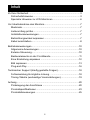 2
2
-
 3
3
-
 4
4
-
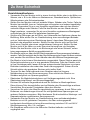 5
5
-
 6
6
-
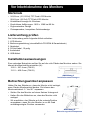 7
7
-
 8
8
-
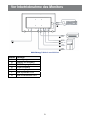 9
9
-
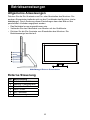 10
10
-
 11
11
-
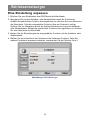 12
12
-
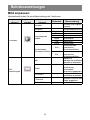 13
13
-
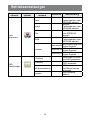 14
14
-
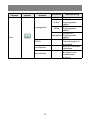 15
15
-
 16
16
-
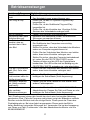 17
17
-
 18
18
-
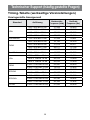 19
19
-
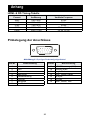 20
20
-
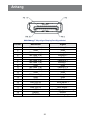 21
21
-
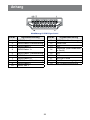 22
22
-
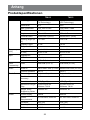 23
23
-
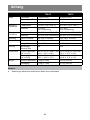 24
24
-
 25
25
-
 26
26